Photoshop制作一个非常逼真的鸡蛋
本教程介绍简单的静物制作方法。在制作之前最好是对简单的素描知识有一定的了解。然后再设置光源位置,按照合理的明暗关系来渲染鸡蛋的立体感。
最终效果
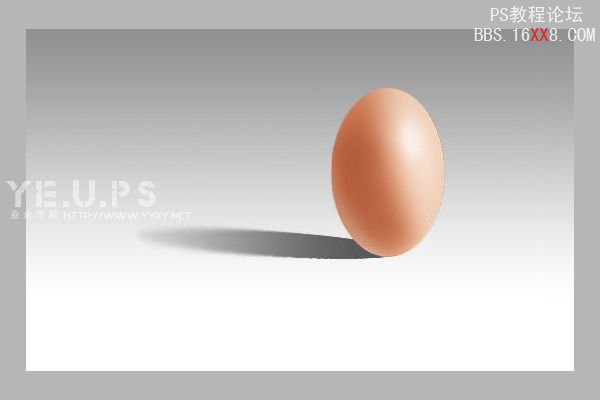
1、新建画布500x500px。
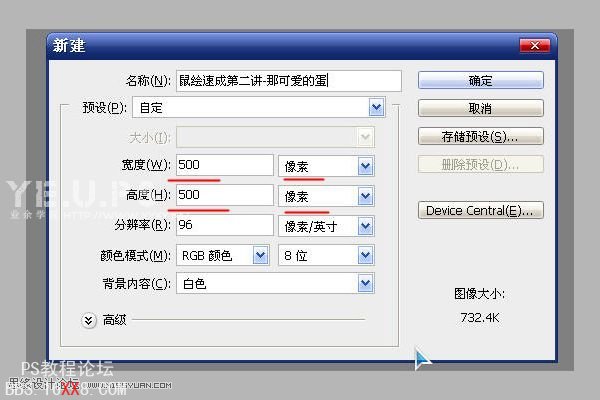
2、新建图层命名为鸡蛋,选择椭圆形选区工具。

3、选择接近鸡蛋的颜色,并填充。

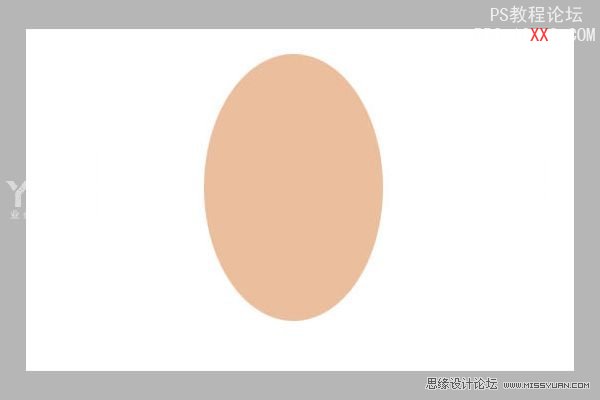
4、选择加深工具,曝光率小一点,以后基本都设置在10左右,画笔稍微大一点。加深背光的部分的阴影。多次加深,手别抖,如果抖得话在去整第一课。
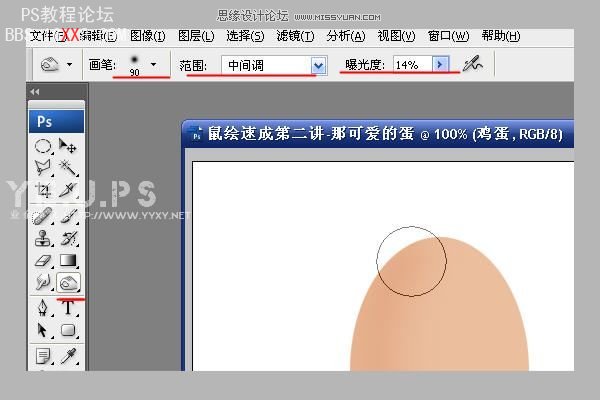
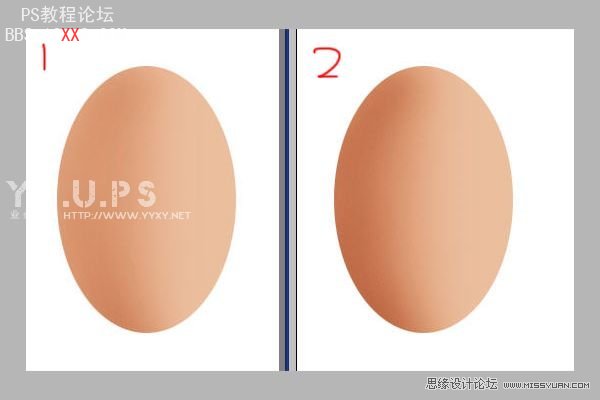
5、选择减淡共聚擦出高光部分与上一步基本一样只是一个是高光一个是阴影,这样就能够表现出立体感。
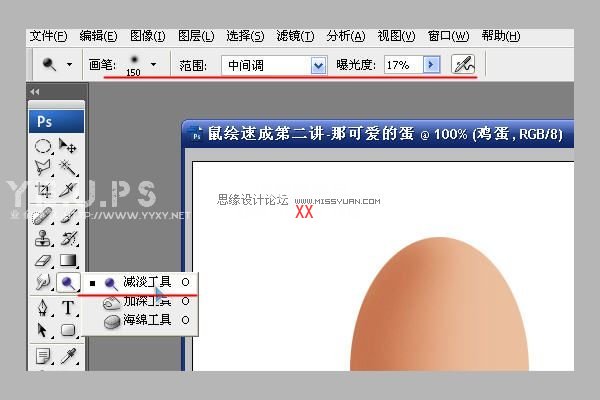
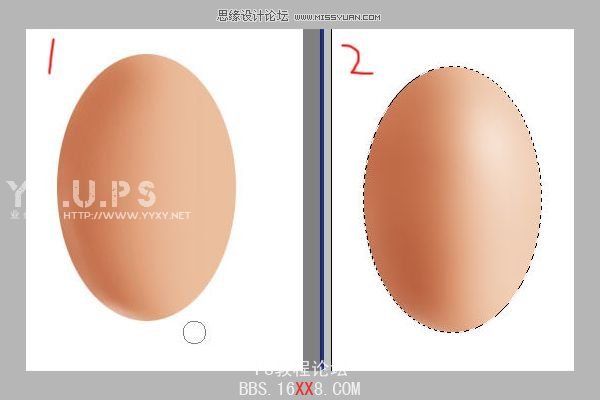
6、在加深减淡的时候很容易出现色块,影响效果,所以复制一个鸡蛋图层,选择滤镜->模糊->高斯模糊处理一下。模糊的时候要建立选区然后在模糊。
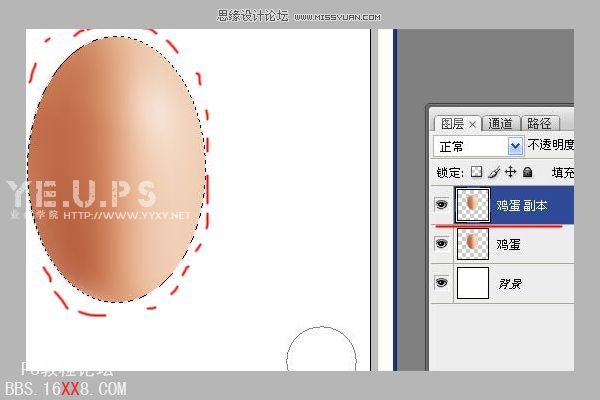
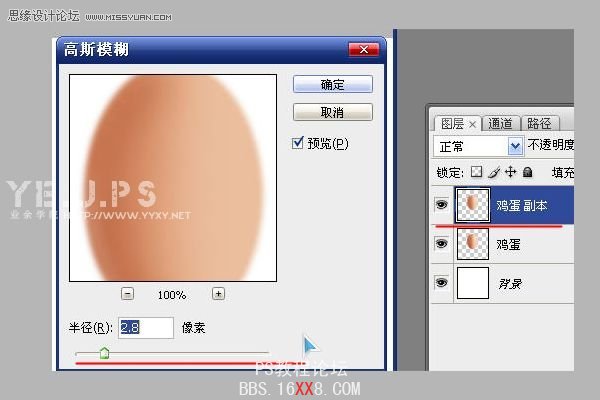
7、模糊后再次使用加深减淡工具,直到完美。
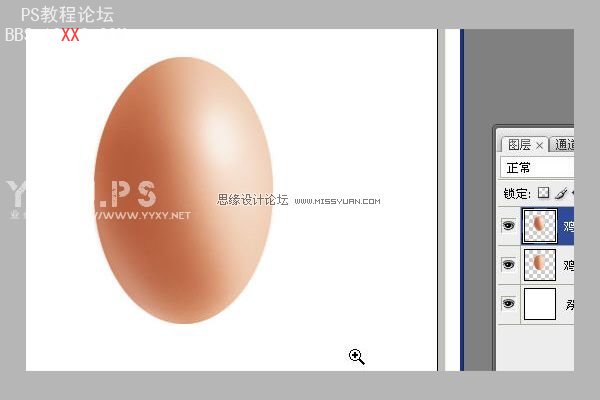
8、添加阴影部分,建立新图层,命名阴影。 按住ctrL键用鼠标点击图层面板,鸡蛋图层缩略图可快速获取其选区。选择阴影面板,填充深色。
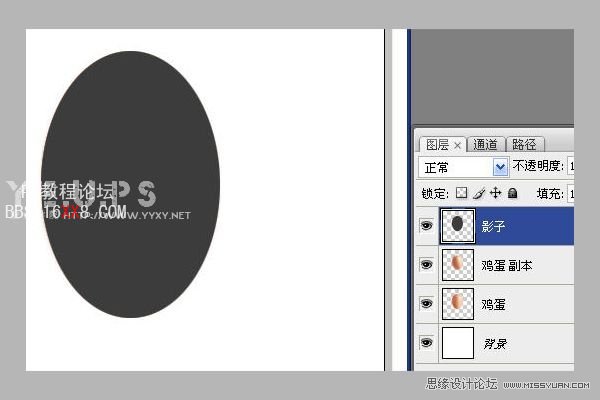
9、CTRL+T(自由变形快捷键),然后按住CTRL不松手,鼠标则可以随意拖动变形,不按则为常规变形。
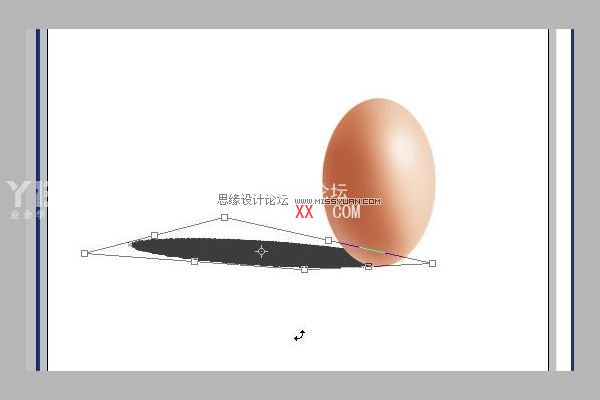
10、为阴影图层添加矢量蒙版,就在图层菜单下面一行,找找。然后选择渐变工具,在阴影图层填充渐变色,你就会神奇的发现,一半影子透明了。
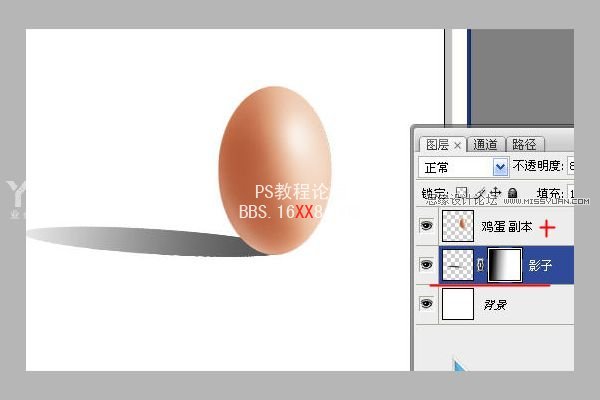
11、模糊工具模糊下远处的影子,这样真实一点。
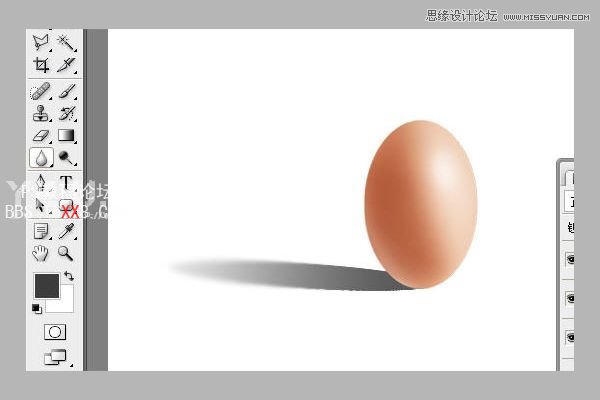
最终效果:
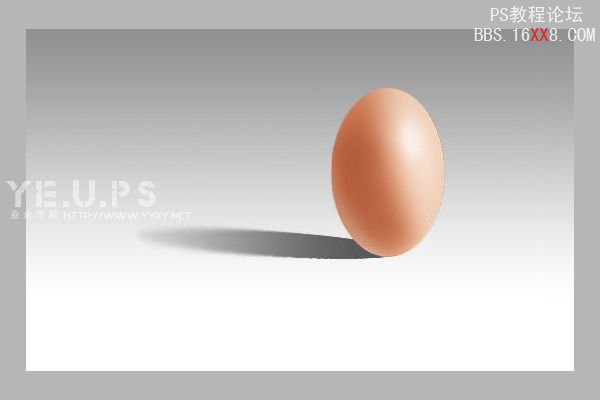
学习 · 提示
相关教程







